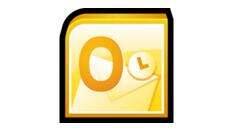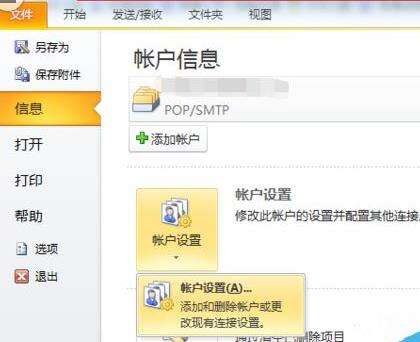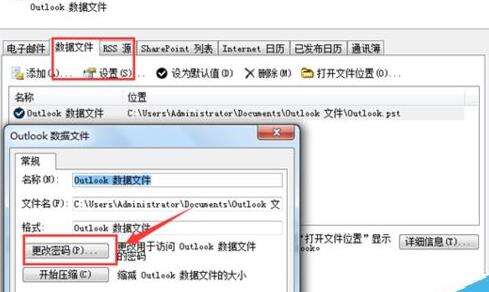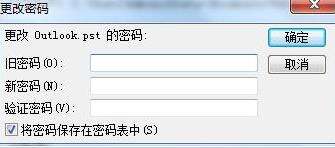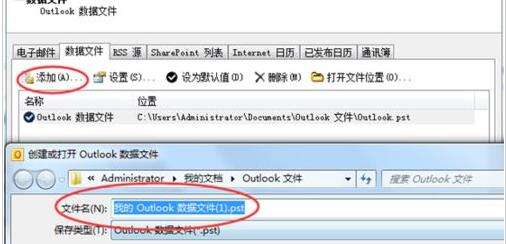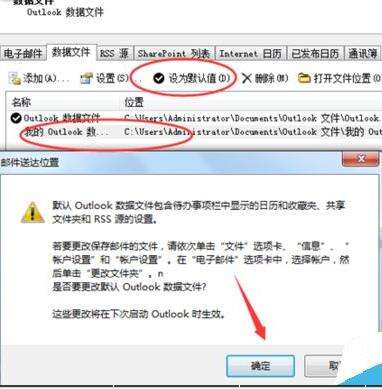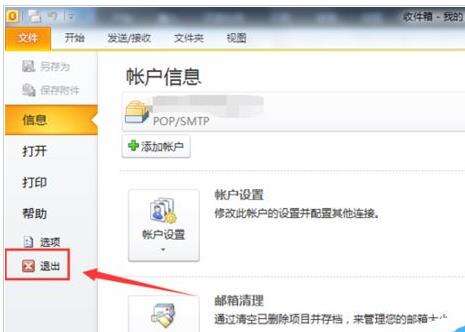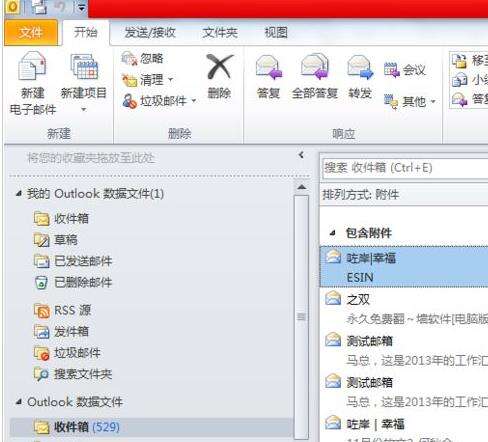Microsoft Office Outlook密码忘记后的重置方法步骤
办公教程导读
收集整理了【Microsoft Office Outlook密码忘记后的重置方法步骤】办公软件教程,小编现在分享给大家,供广大互联网技能从业者学习和参考。文章包含417字,纯文字阅读大概需要1分钟。
办公教程内容图文
我们先打开Microsoft Office Outlook(微软邮箱),找到文件—信息—账号设置(本图为outlook2010)
然后我们进入账号设置—数据文件–点击需要设置的数据文件(更改密码)
接着明晚进入密码修改界面,设置新的pst密码。(如果要取消密码,新密码部分请留空
若是密码忘记了,数据肯定是访问不到了。但是要能正常使用的话,可以通过设置添加一个数据文件。点击账号设置—数据文件–添加一个pst数据文件
然后把刚刚添加的数据文件设置为【默认值】,点击确定继续
这时设置好之后,需要退出outlook程序。点击otulook菜单栏—文件—退出
最后我们再次打开outlook之后,不会要求输入pst数据文件密码了。可以直接访问
上文就是Microsoft Office Outlook密码忘记后的重置方法步骤,你们自己也赶紧去试试吧!
办公教程总结
以上是为您收集整理的【Microsoft Office Outlook密码忘记后的重置方法步骤】办公软件教程的全部内容,希望文章能够帮你了解办公软件教程Microsoft Office Outlook密码忘记后的重置方法步骤。
如果觉得办公软件教程内容还不错,欢迎将网站推荐给好友。